ImgBurnインストール方法
ダウンロード出来たら早速インストールしましょう。
■ インストール手順
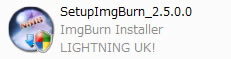
ダウンロードしたファイルをダブルクリックします。
(Vistaの場合、警告がでたら「許可」をクリック)
↓
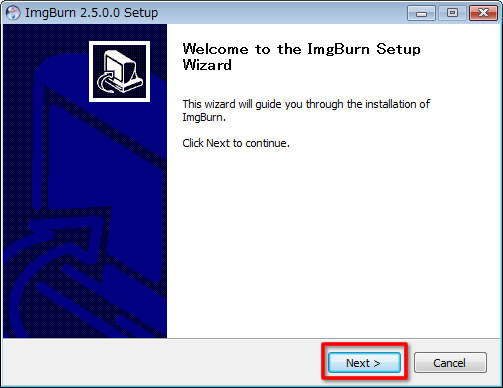
右下の「Next」をクリック。
↓
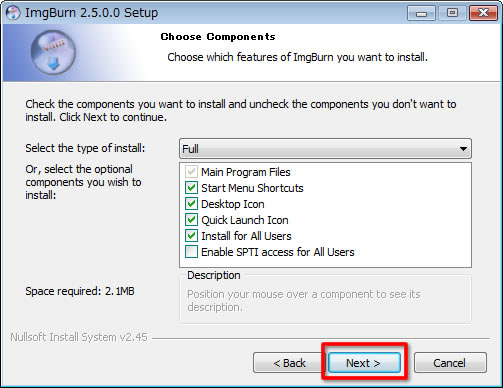
任意の設定にして右下の「Next」をクリック。
『Start Menu Shortcuts』はスタートメニューにショートカットを追加する場合。
『Desktop Icon』はデスクトップにアイコンを追加する場合。
『Quick Launch Icon』はクイック起動にアイコンを追加する場合。
『Install for All Users』は他のユーザー設定がある場合すべてのユーザーが使えるようにする場合。
↓
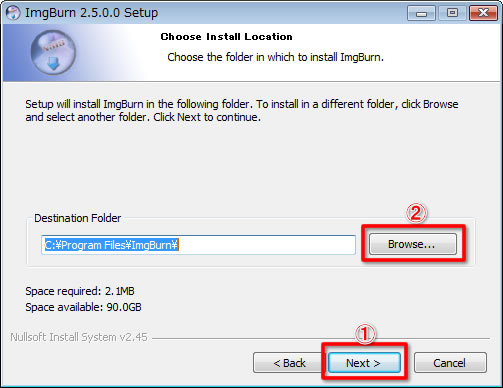
インストール先がデフォルトのままなら(1)をクリック。
任意の場所にしたいのなら(2)で選んでから(1)をクリック。
↓
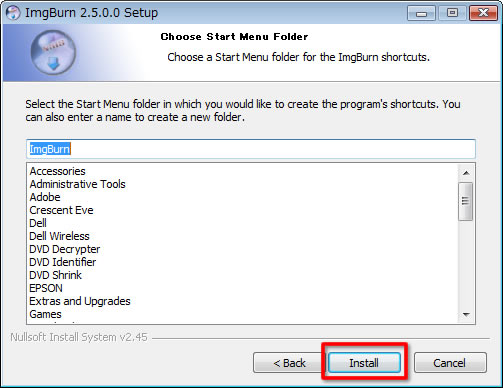
右下の「Install」をクリック。
↓
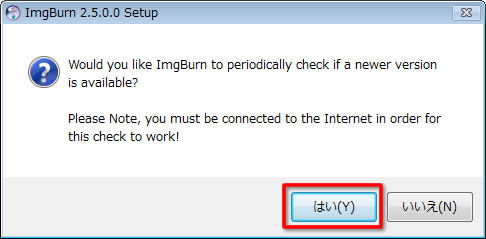
インストール終了後このようなダイアログが表示されます。
これは、最新バージョンを自動でチェックするかと聞いています。バージョンアップで機能も上がるので「はい」をクリックします。
↓
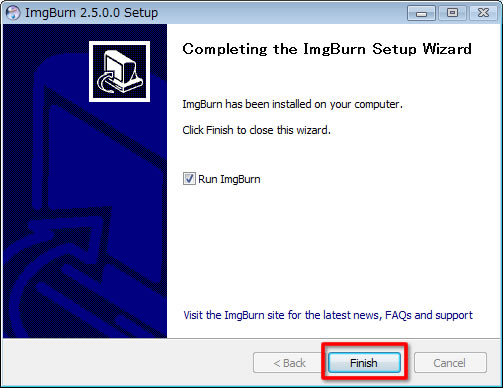
「Finish」をクリック。
(すぐに起動しなくていいならチェックボックスのチェックを外します)
これでインストールは完了です。
日本語化へ続く→